| Oracle® Big Data Discovery Cloud Serviceスタート・ガイド E65362-05 |
|
 前 |
 次 |
探索によって、データ品質の問題は多くの場合、表面に遭遇します。 これらをトリアージし、場合によっては、正しいデータの削除またはなんらかの形でデータの変更を行う必要があります。 Studioのインタラクティブな「変換」領域を使用すると、データを高度な分析に適合するデータに変換できます。
「変換」を使用すると、データ品質問題を分離して、データのクリーンまたは再構築のために多数のデータ変換を迅速に適用できます。
「変換」は、Studioの次の場所にあります:
![]()
データ変換とデータ探索は、検出プロジェクトに不可欠な2つの側面であるため、「変換」と「探索」を統合インタフェース内でシームレスに移行でき、その結果、円滑なワークフローが促進されます。
次は、プロジェクト内での「変換」の外観の例です:
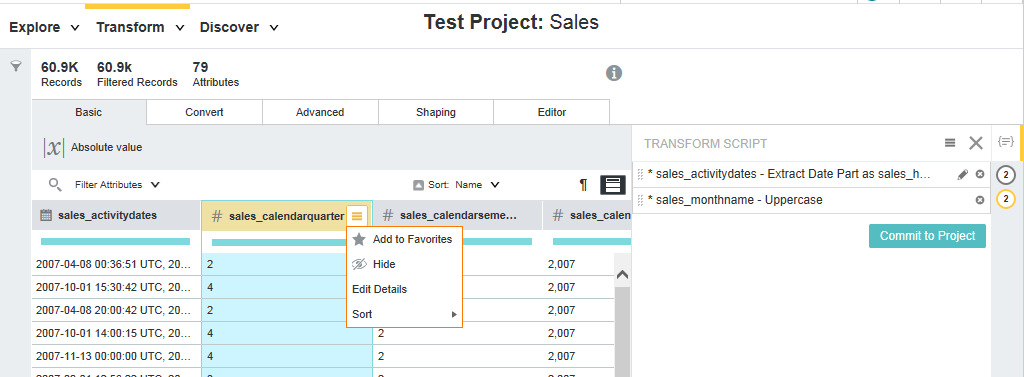
このイメージでは、Studioの「変換」領域が表示されています。 2番目の列のドロップダウン属性メニューに注意してください。 属性の非表示、お気に入りとしてのマーク、編集およびソートのオプションがあります。 右側には、プロジェクト・ユーザーによって作成された3つの変換がある「変換スクリプト」パネルも表示されています。
また、変換メニューはヘッダーのすぐ下にも表示されます。 変換メニューはタブで構成されています: 標準、変換、詳細、整形およびエディタ。
各タブに表示される変換は、選択する属性のデータ型によって異なります。 たとえば、日時属性を選択した場合、「標準」タブには「日付の切捨て」および「日付部分の抽出」変換が表示されます。 これらは両方の変換で、日時属性に対してコンテキストに適しています。 さらに、数値属性を選択すると、「絶対値」変換は数値属性に対してコンテキスト上適切であるため、「標準」タブに「絶対値」変換が表示されます。
「プロジェクトへのコミット」をクリックして変換スクリプトを実行した後、データは変換され、より詳しく分析できる状態になります。